![]()
![]() Ove značajke dostupne su samo u profesionalnoj konfiguraciji.
Ove značajke dostupne su samo u profesionalnoj konfiguraciji.
![]() Najprije se morate upoznati s osnovnim principima dodjele prava pristupa .
Najprije se morate upoznati s osnovnim principima dodjele prava pristupa .
![]() Ranije smo naučili kako postaviti pristup
Ranije smo naučili kako postaviti pristup ![]()
![]() na cijele tablice .
na cijele tablice .
Vrh glavnog izbornika "Baza podataka" odaberite tim "tablice" .
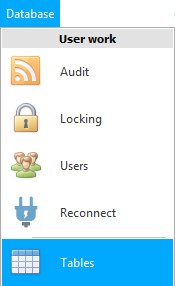
Bit će podataka koji će ![]() grupiran po ulozi.
grupiran po ulozi.
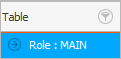
Prvo proširite bilo koju ulogu da vidite tablice koje uključuje.
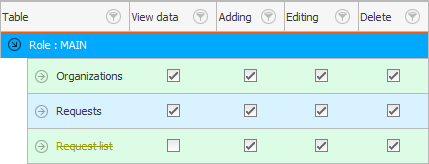
Zatim proširite bilo koju tablicu kako biste prikazali njezine stupce.
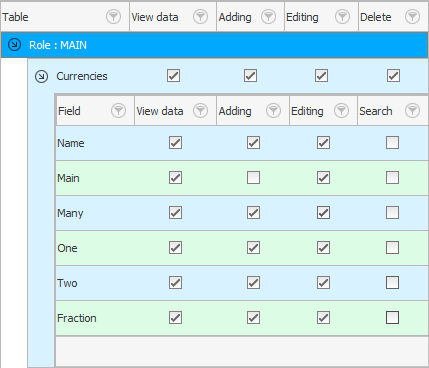
Možete dvaput kliknuti na bilo koji stupac da promijenite njegova dopuštenja.
![]() Molimo pročitajte zašto nećete moći paralelno čitati upute i raditi u prozoru koji se pojavi.
Molimo pročitajte zašto nećete moći paralelno čitati upute i raditi u prozoru koji se pojavi.
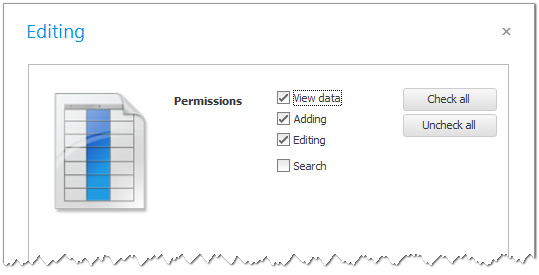
Ako je potvrdni okvir ' Prikaži podatke ' označen, tada će korisnici moći vidjeti informacije iz ovog stupca prilikom pregledavanja tablice.
Ako onemogućite potvrdni okvir ' Dodavanje ', polje se neće prikazati prilikom dodavanja novog zapisa .
Polje je moguće ukloniti i iz načina ' edit ' .
Ne zaboravite da ako korisnik ima pristup promjeni, sva njegova uređivanja neće proći nezapaženo. Uostalom, glavni korisnik uvijek ima mogućnost kontrole ![]()
![]() revizija .
revizija .
Ako želite koristiti obrazac za pretraživanje za određenu tablicu, tada možete označiti okvir ' Traži ' za bilo koje polje tako da možete pretraživati željene zapise u tablici po tom polju.

Sada znate kako možete fino podesiti pristup za određenu ulogu čak i pojedinačnim stupcima bilo koje tablice.
U nastavku pogledajte druge korisne teme:
![]()
Univerzalni računovodstveni sustav
2010 - 2024